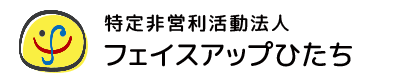Word|Tips|ぶら下げインデント
講師担当の小林です。
秋が突然やってきましたね。朝晩はすっかり涼しくなりました。とは言え、しばらくは暑くなる日もまだまだ顔を出しそうですので、体調管理にじゅうぶん気を付けたいところです(と書いているそばから実は、眼精疲労から来るものなのか、万事快調だ!という訳でもありません…)。
さて、大好評(?)WordのTipsのコーナー。
「ブログのネタ切れの時はパソコンの話をしとけばとりあえず何とかなるだろう」というヨコシマな思いから始まったこのコーナーですが、存外、スクショを用意するのがめんどくs…
…それでは行ってみましょう!今回は、「Wordで複数行にまたがる長さの文章を打った際に、2行目以降を字下げしてキレイに揃えたい」です!
わかりにくっ!
では、画像をご覧くださいませ。この画像で作っている「注意事項」が2行にまたがってしまったのですが、2行目以降を1行目の「昼食は…」に揃えたい、ということです。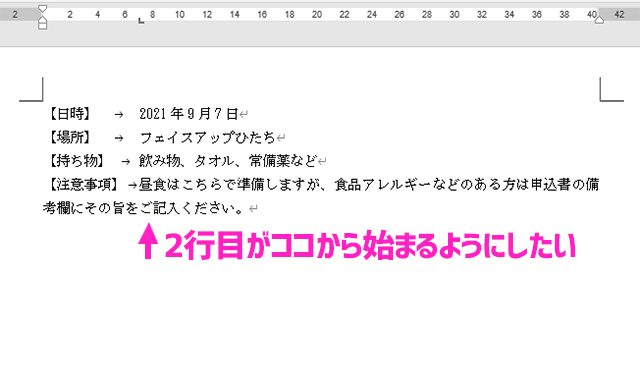
やっぱわかりにくっ!
…やりたいことはこういうこと↓です。(画像に逃げるスタイル)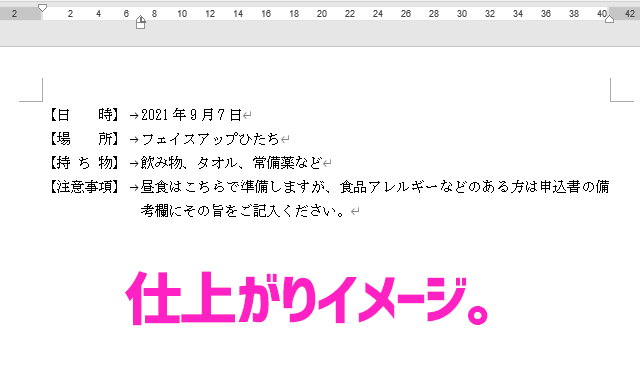
これを実現するに当たって、スペースキーをバチバチ叩いてる…なんて方もいるのではないでしょうか。
とってもWordは賢いので、2行目の行頭にカーソルを持って行ったあとスペースキーを押せば「あっ、このヒト多分ここを下げたいんだな…」ということを察してくれて、一応は狙い通りの仕上がりになるようにしてくれるのですが(ありがとうWord。)、これが何個もある場合にはいちいちスペースをバチバチしているのも面倒くさいですよね。
そこで、「ぶら下げインデント」を紹介します。
まず、該当の段落を選択してから「段落」のダイアログボックスを出します。あ、ちなみに画像では、このカッコ【】の後ろには7文字位置まで文字を飛ばすためのタブを入れてあります。タブの使い方については過去ログを参考にしてくださいね。
出てきた「段落」ダイアログの「最初の行」を「ぶら下げ」にし、「幅」を「7字」に設定します。7字にしているのは、カッコ【】の後の文字をタブで7文字の位置に揃えているからです(念のため)。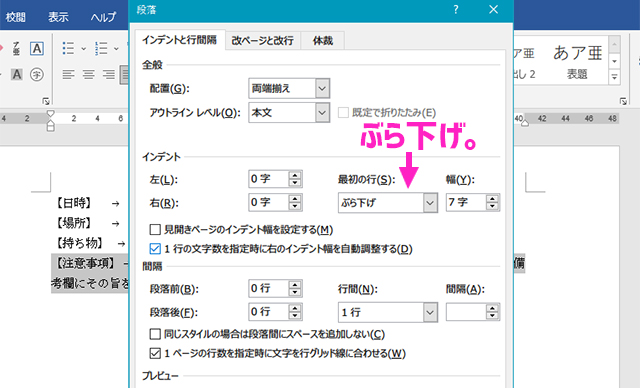
できたぁー!
あとはカッコの中身を均等割り付けかなんかして、仕上げます。
いかがでしょうか。
そこのアナタ、「WordよりもExcelだ!」なんて言ってないで、ぜひ色々いじって遊んでみてください。Wordも楽しいですよ。
それではまた。